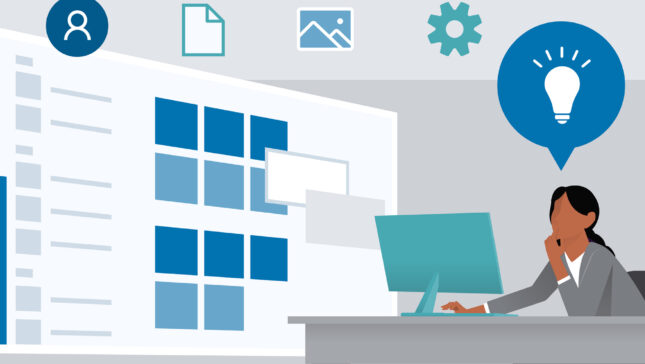Cu timpul, Windows-ul Zhromaždite dojaté číslo dočasné súbory starostlivosť Robí systém fungovaním. Z tohto dôvodu sa používateľom odporúča, aby občas používali nástroj Vyčistenie diskov, ktorý prichádza s balíkom s operačný systém, za účelom Skvelý výkon systému Windows a slobodne vesmírna bar pešo pevný.
Ale s najväčšou pravdepodobnosťou je dosť používateľov, ktorí, rovnako ako ja, zabudnú Pravidelné vyčistenie dočasných súborov a potom sa rozčuľuje v systéme, pretože Funguje to ťažké Alebo premýšľal, že priestor zápas Na ktoré sú nainštalované okná, zjavne zmizli bez dôvodu. Ak sa tiež ocitnete medzi tými, ktoré sú napísané vyššie, riešenie je vo forme a Žiadosti starostlivosť Automatizujte vymazanie dočasných súborov po určitom čase.
Automatický čistič Je to o Bezplatná aplikácia a prenosný (nevyžaduje inštaláciu), ktorá umožňuje používateľom k tomu Pravidelne automatizujte vymazanie dočasných súborov zo systému, takže je držaný v a Optimálny výkon.
Ihneď po spustení aplikácie zobrazí správa ktorým používateľ oznamuje ako Vymazanie dočasných súborov sa uskutoční každých 24 hodín. Automatický čistič sa spustí pozadie (s minimálnou spotrebou zdrojov) a umiestni a bude Ikona v Systray, kde môžu používatelia Zatvorte aplikáciualebo dokáže manuálne spracovať dočasné čistenie súborov.
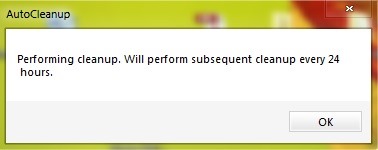
Aplikácia sa tiež zobrazuje oznámenia čo varuje používateľov, keď sú dočasné súbory odstránené.
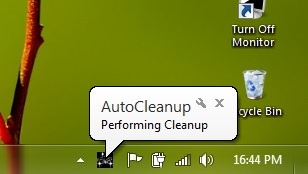
Ak vás obťažuje zobrazenie týchto upozornení, môžete Zakázať Rýchlo kliknutím na pravý kliknutím na čistejšiu automatickú ikonu v systéme a výberom Zakázať oznámenie Baloon.
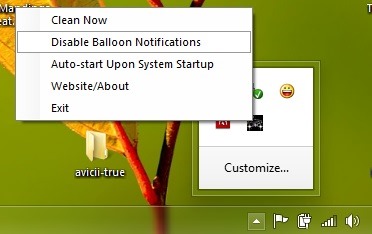
V predvolenom predvolení, Automatic Cleaner VA Automaticky odstraňuje dočasné súbory zo systému raz 24 hodín, ale časový interval je možné upraviť podľa preferencií používateľov. Všetko, čo musíte urobiť, je upraviť Súbor .i Čistiaci prostriedok (Otvorené s Zápisník) vytvorené na rovnakom mieste s aplikáciou po jej prvom spustení (môžete si vybrať akýkoľvek požadovaný interval; buďte opatrní Premeňte interval na hodiny).
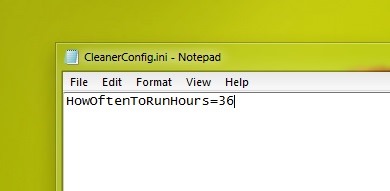
Odata ce setati noul interval, Uložte súbor .i a reštartovať aplikáciu.
Stiahnite si automatický čistič.
Poznámka: Aplikácia kompatibilná s Windows XP, Windows Vista, Windows 7 a Windows 8.
Utajenie - Pravidelne vymažte dočasné súbory v systéme Windows pomocou automatického čističa